在看Youtube 的一些教學影片時,都會看到錄製螢幕時都可以看到在錄製螢幕的同時可以顯示出教學者正在按鍵盤上的哪些快捷鍵,這樣可以加速教學影片的製作過程,不必再錄製完影片後再後製當時所使用的快捷鍵。
 |
| KeyCastr 快捷鍵顯示 |
如上圖,常見的Photoshop 會用到許多的指令來加速整個修圖時間,如果要在後製上這些快捷鍵真的很浪費時間,這時候就可以使用現在要介紹的顯示快捷鍵app - KeyCastr。
Keycastr
KeyCastr, an open-source keystroke visualizer. 開源的按鍵可視化
Download
Installation via homebrew cask
brew cask install keycastr
安裝方式
可以直接下載zip或是通過 homebrew 來下載安裝。現在的 Mac10.12版本無法自行開啟,會出現以下的警告必須去
"系統偏好設定>安全性與隱私>輔助使用 "
- 切換至隱私分頁。
- 點選輔助使用。
- 點鎖頭,輸入密碼解鎖。
- 點選”+“ 按鍵,並選擇應用程式裡的KeyCastr。
現在輔助使用裡已經有了 KeyCastr 並且打勾了,現在可以關鎖避免再更動。
現在開啟 KeyCastr ,可以設定顯示位置與KeyCastr的快捷鍵,再點選 "Display"可以設定顯示的風格、字體大小、顯示延遲、顯示時間長短、消失速度、背景顏色及字體顏色。
一開始,我都找不到將顯示快捷鍵位置改變的地方(一開始在做左),後來才發現原來直接拖曳就可以改變位置 (如果來不及拖曳,可以先變長顯示時間)。
下圖是從左邊移到中間,可以看到打注音也會顯示出來
常用的快捷鍵有「⌘」 與 「fn」
- ⇧ 是鍵盤上的 “Shift” 鍵
- ⌥ 是鍵盤上的 “Option” 鍵
- ⌃ 是鍵盤上的 “Control” 鍵
- ⇪ 是鍵盤上的 “Caps Lock” 鍵
預設開啟/關閉 KeyCastr 快捷鍵為 " ⌃⌥⇪K " ,就是 fn 與 空白鍵 中間那三鍵加K







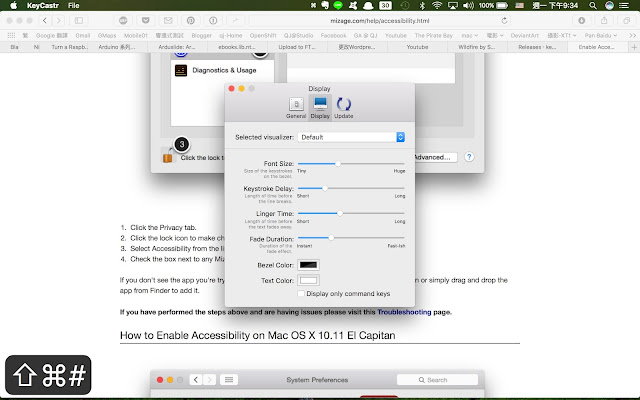

沒有留言:
張貼留言